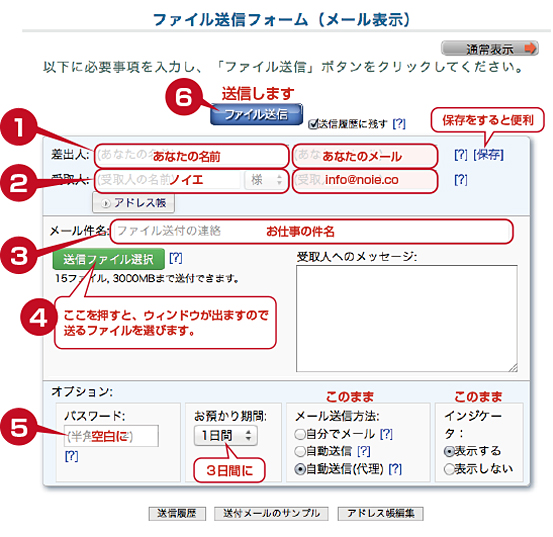1. ソフトウェアに関して
お打ち合わせやご連絡、原稿の受け渡しやデザインの画像のやりとりなどは主にパソコンを使用して行います。その場合に使用いたしますソフトウエアに関してご説明します。
●デザインのご確認
デザイン案をお送りする時は、PDFでお送りする場合がほとんどです。PDFを見るためのソフト「Adobe Acrobat」をダウンロードしておいてください。
メールソフトでのプレビューや「Adobe Acrobat」以外のソフトで見た場合、色や模様などが正しく表示されない場合がございます。デザインをご確認いただく際には「Adobe Acrobat」のご使用をお願いいたします。
●修正指示の方法
[手書き] お送りしたPDFをプリントして、手書きで赤字を入れ、スキャンしてメールでお送りください。
[Word] PDFを画面に表示したら、キャプチャ(スクリーンショット)を撮り、その画像をワードに貼り付けて、ワードにて赤字を入れてください。
[Adobe Acrobat] デザインのPDFに赤字を入れたい場合は、Adobe Acrobatがあると便利です。(有料ですが…)
●写真画像でのご確認
写真はjpeg形式でのやりとりがほとんどです。jpeg画像を開くソフトはたくさんありますので、ご用意ください。フリーソフトがたくさん用意されています。
Macでは「プレビュー」が標準で入っています。
ホームページのブラウザ(Windowsでは「インターネットエクスプローラー」、Macでは「Safari」が標準搭載)のアイコンに写真ファイルをドラッグしても、ブラウザが開き、写真を見ることができます。
●データの圧縮・解凍
大量の原稿を送っていただく場合はデータの圧縮を行っていただきます。また、こちらから重いデータをお送りする場合も圧縮データでお送りしますので、それを解凍することができるようにお願いいたします。
Windows、Macともにzip形式で圧縮していただくとやり取りが楽になります。圧縮により、データ破損の可能性も減らすことができます。
[Windows]送信したいフォルダを右クリック→「送る」→「圧縮(ZIP形式)フォルダ」→zipファイルに
[Mac]送信したいフォルダを右クリック→「“○○○○”を圧縮」→zipファイルに
●文字原稿など
ワードか、エクセル、パワーポイントでいただく場合がほとんどです。これらをメールに添付してやり取りができるようにお願いいたします。
2. データ送信に関して
文字原稿や画像データなどは、メールに添付してお送りいただけます。
大量の原稿や重い画像など、メールに添付できない容量の大きいデータをお送りいただく際は、ファイルストレージサービスを利用してお送りください。
データが送れない、送り方がわからない場合など、お気軽にお問い合わせください。
データ圧縮の方法
[Windows]送信したいフォルダを右クリック→「送る」→「圧縮(ZIP形式)フォルダ」→zipファイルに
[Mac]送信したいフォルダを右クリック→「“○○○○”を圧縮」→zipファイルに
ファイルストレージサービスを利用してデータ送信する方法
インターネットを使って容量の大きいデータを送信するサービスを「ファイルストレージ」といいます。ここでは、1GBまでデータを送信できる「ファイルポスト」を例にご説明します。
ファイルポスト ファイル送信ページ(http://file-post.net/ja/fp8/)
下記にはおおまかな手順を記します。
- 上記URLにアクセスします。
- 「ファイル送信フォーム」という画面が表示されるので、画面の指示に従い情報を入力します。(下の図を参照)
このとき「お預かり期間」を3日間に変更していただくと、期限切れでデータが受取れないというトラブルを防げます。 - 画面中程にある、送信ファイルの項目にある「ファイル選択」ボタンをクリック、送信したいデータを選択して、画面一番上にある「ファイル送信」ボタンをクリックします。
送信が完了し、「以下のファイルのアップロードが完了しました。」という画面が出れば作業は完了です。